Dia:一款让我又爱又疑惑的 AI 浏览器
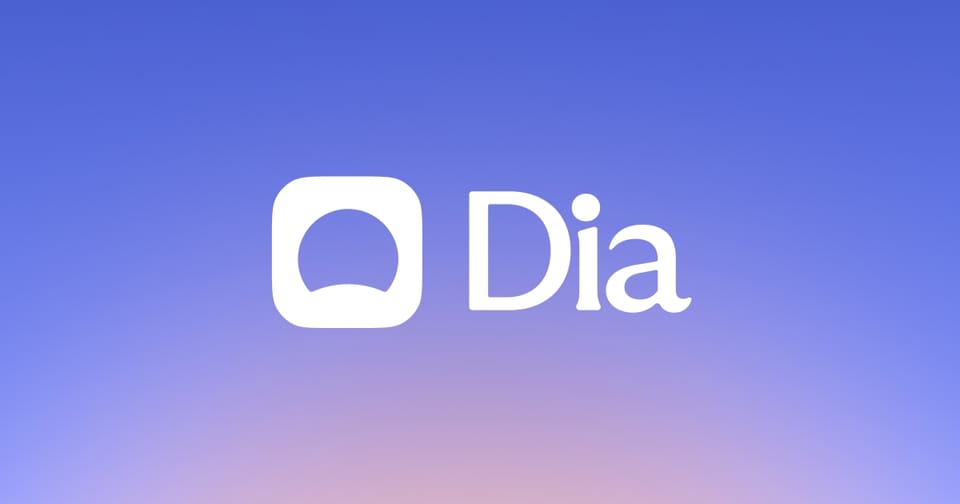
最近使用 Dia 浏览器,和大家分享一下体会。
一句话介绍 Dia:Dia 浏览器是一款集成 GPT-4o 与 Gemini Flash 2.0 的多模态 AI 浏览器,支持个性化对话、视频分析与多任务处理,目前免费、无使用限制。
Dia 的两个特点
Personalization
在 Dia 的首页,有一个不太明显的标识「Personalize Dia」。我们可以通过它个人化 Dia 的回答方式。
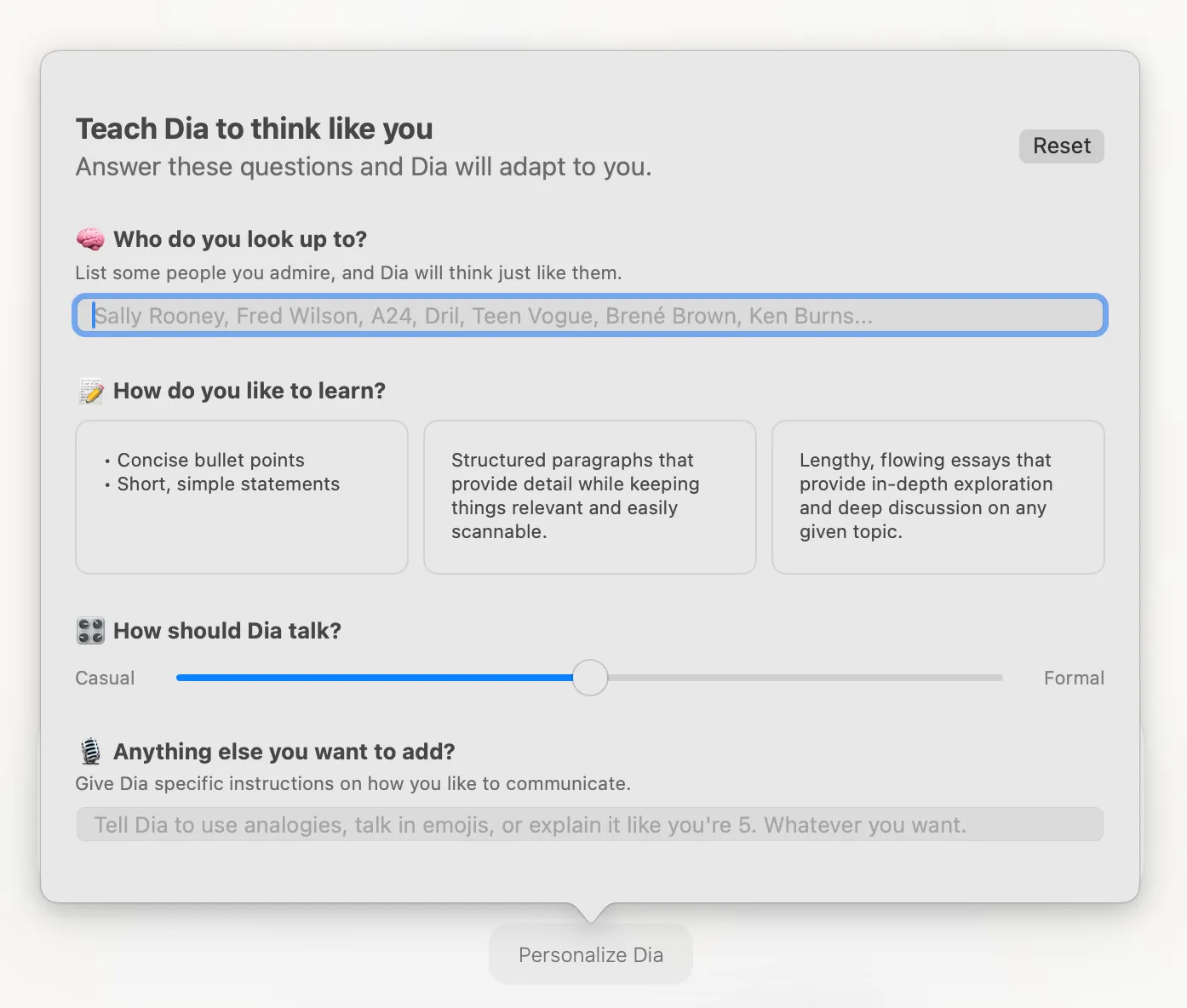
有三个类别:
- 你崇拜谁?(Who do you look up to?)
- 可填写你欣赏的公众人物,如博主、作家、企业家(如Steve Jobs)、心理学家(如Freud)或媒体(如The Atlantic、NYT、New Yorker 等)
- 你喜欢怎样的学习方式?(How do you like to learn?)
- 提供多个选项,选择不同选项会显著改变回答风格
- 选择中间选项会得到较为正式的语气
- Dia的回答风格(How should Dia talk?)
- 提供20档强度调节,默认为中间档位
- 其他建议(Anything else you want to add?)
- 可补充你对 Dia 的期待,比如"希望像有判断力、有温度的朋友"
然而,输出结果风格不够稳定,所以没办法找到其中的规律。可能,个性化功能可能还不够完善
At Tabs
当你访问 Dia 时,会收到团队发来的介绍视频。但视频中只重点介绍了 AtTabs 功能,导致我忽略了上面的个性化特性。
不得不说,AtTabs 功能确实很实用。比如最近我在写小报童专栏时,一时难以决断内容方向,直接使用了 AtTabs 功能,效果立竿见影(具体专栏内容就不在此展示了):
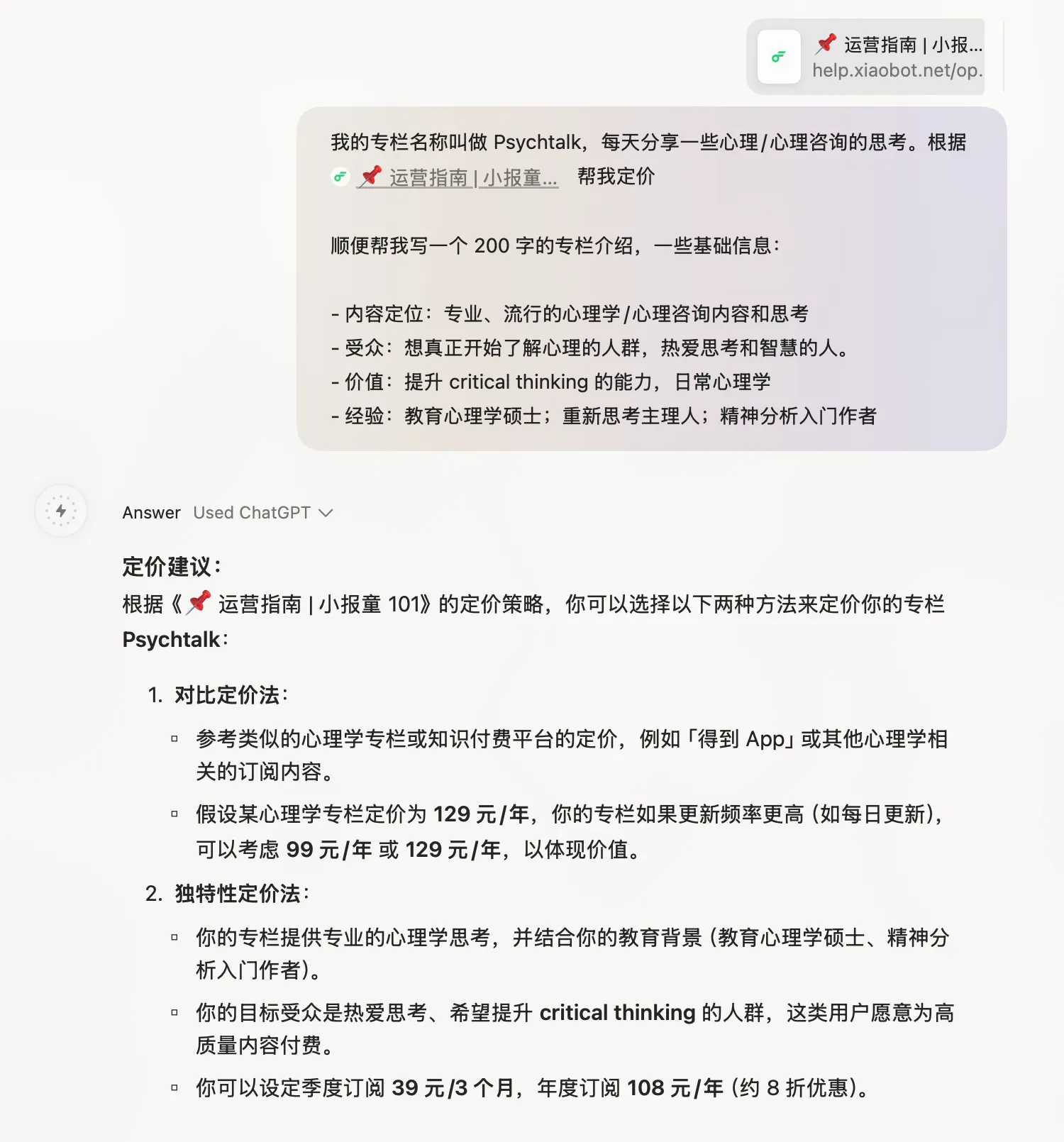
Dia 的两个小惊喜
Split View
Split View 和 Arc 上不一样。在「工具栏」点击了「Split View」,会在右侧创建一个自由页面。比如,左边是在线文档,用以记录右边对任何材料(PDF、在线视频)的处理(总结、润色、找更多的资源等等)。
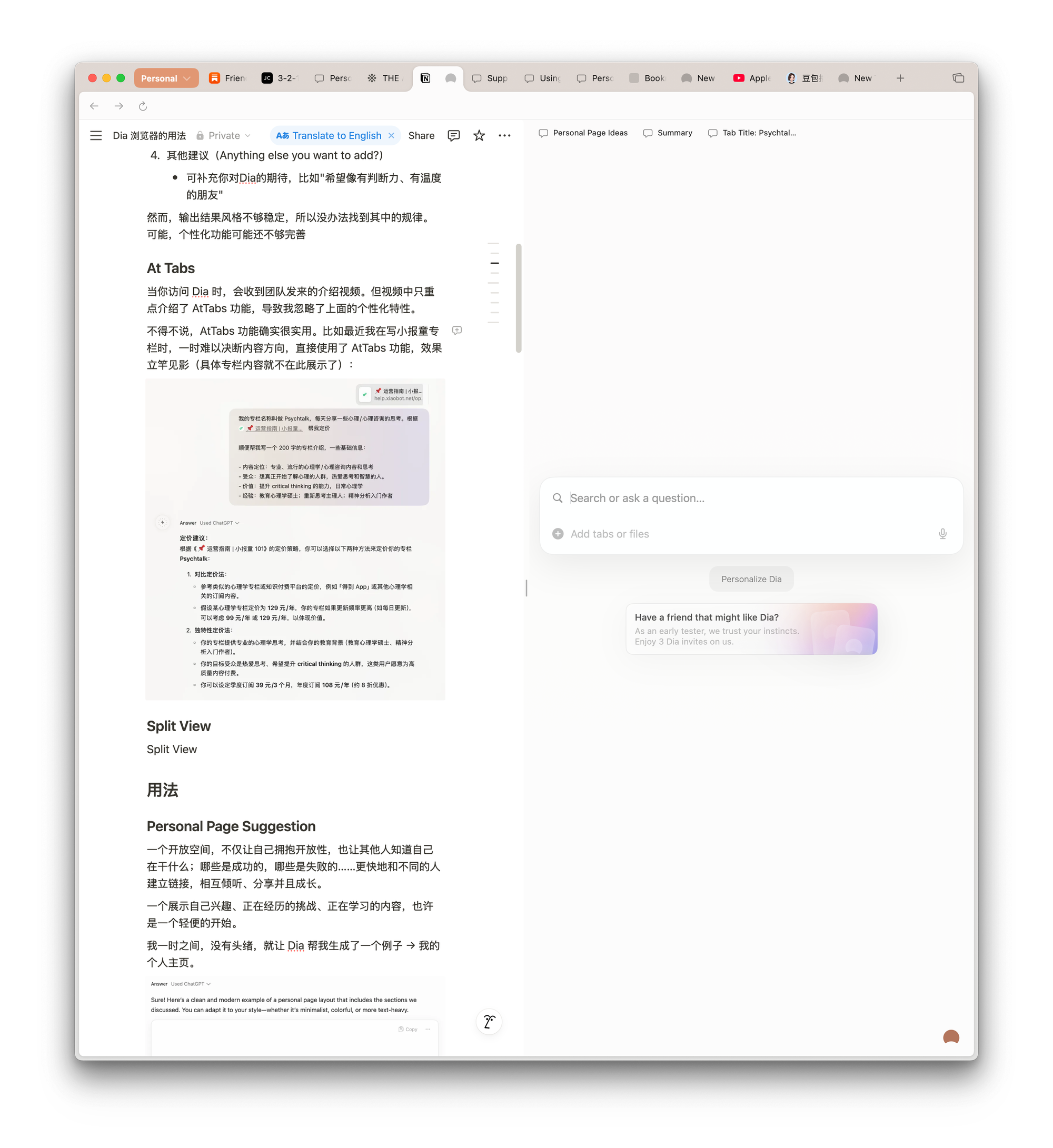
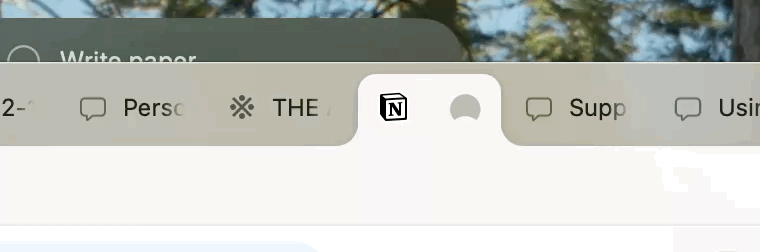
你觉得效果怎么样呢?
Blocker
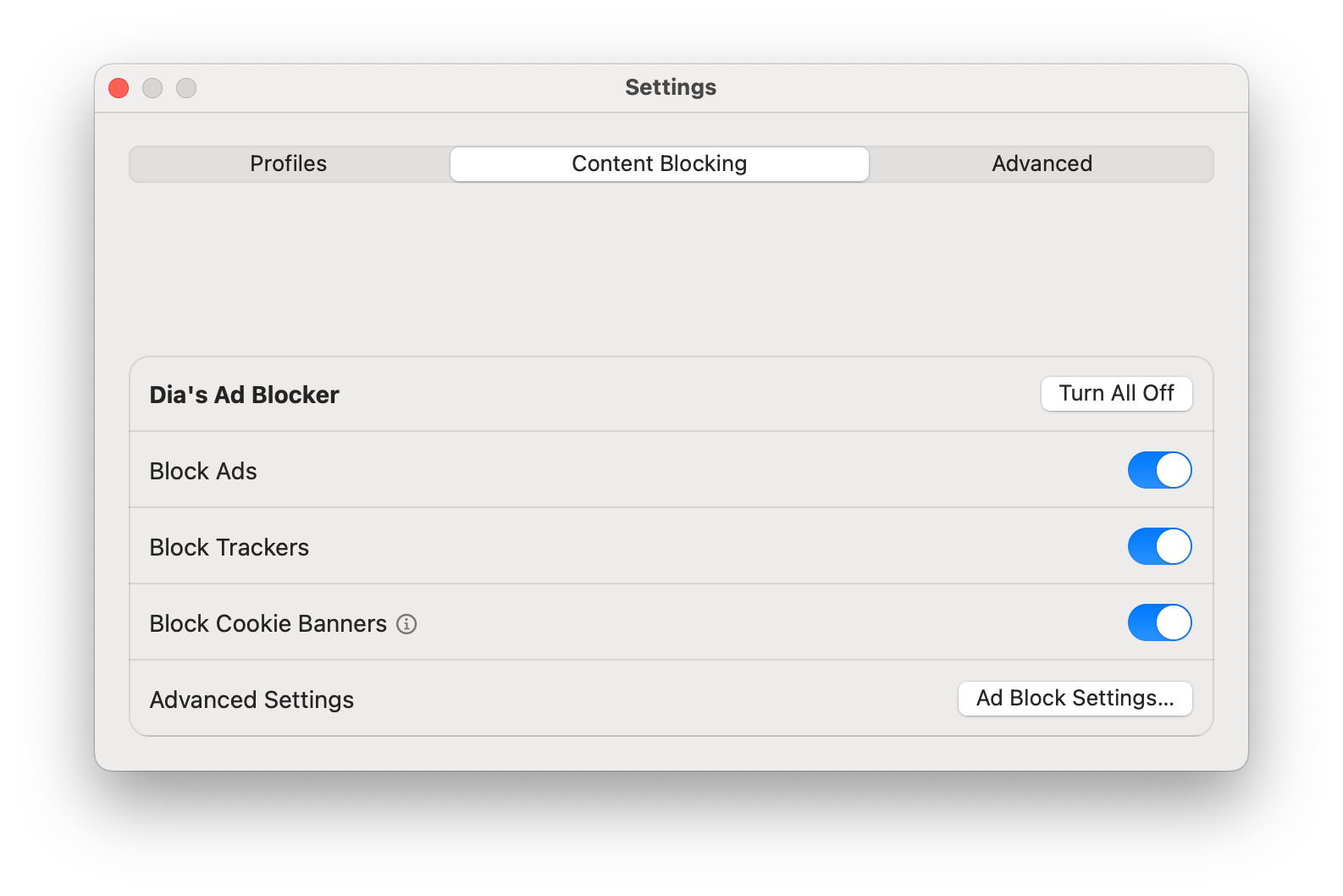
Dia 自带屏蔽广告,不用再去折腾各种插件了,也屏蔽追踪器,一定程度上保护了用户的隐私。就这两点来说,我会给予 Dia 一个 10/10 的评分。
我的用法
Personal Page Suggestion
一个开放空间,不仅让自己拥抱开放性,也让其他人知道自己在干什么;哪些是成功的,哪些是失败的……更快地和不同的人建立链接,相互倾听、分享并且成长。
一个展示自己兴趣、正在经历的挑战、正在学习的内容,也许是一个轻便的开始。
我一时之间,没有头绪,就让 Dia 帮我生成了一个例子。
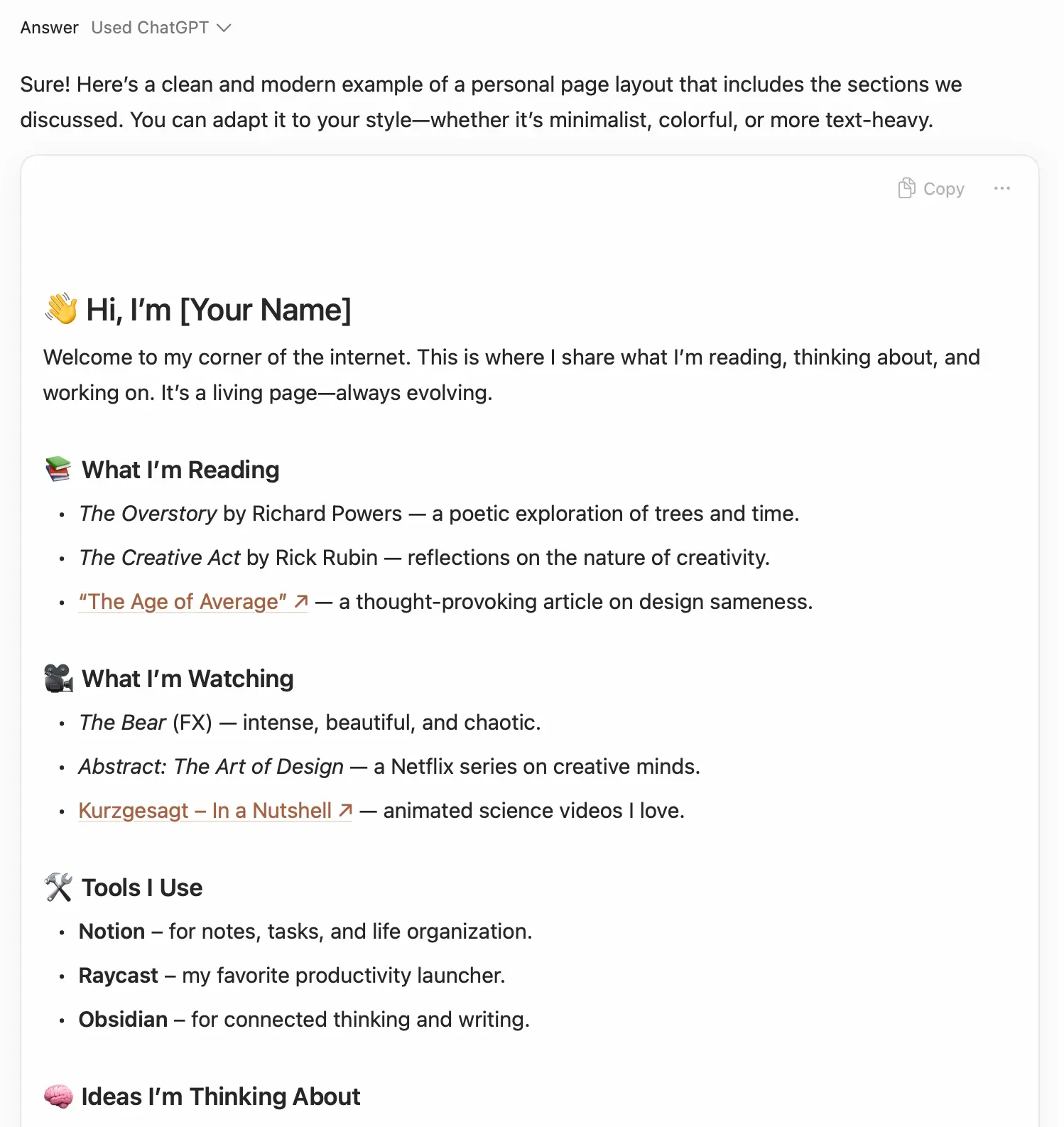
在线编辑助手
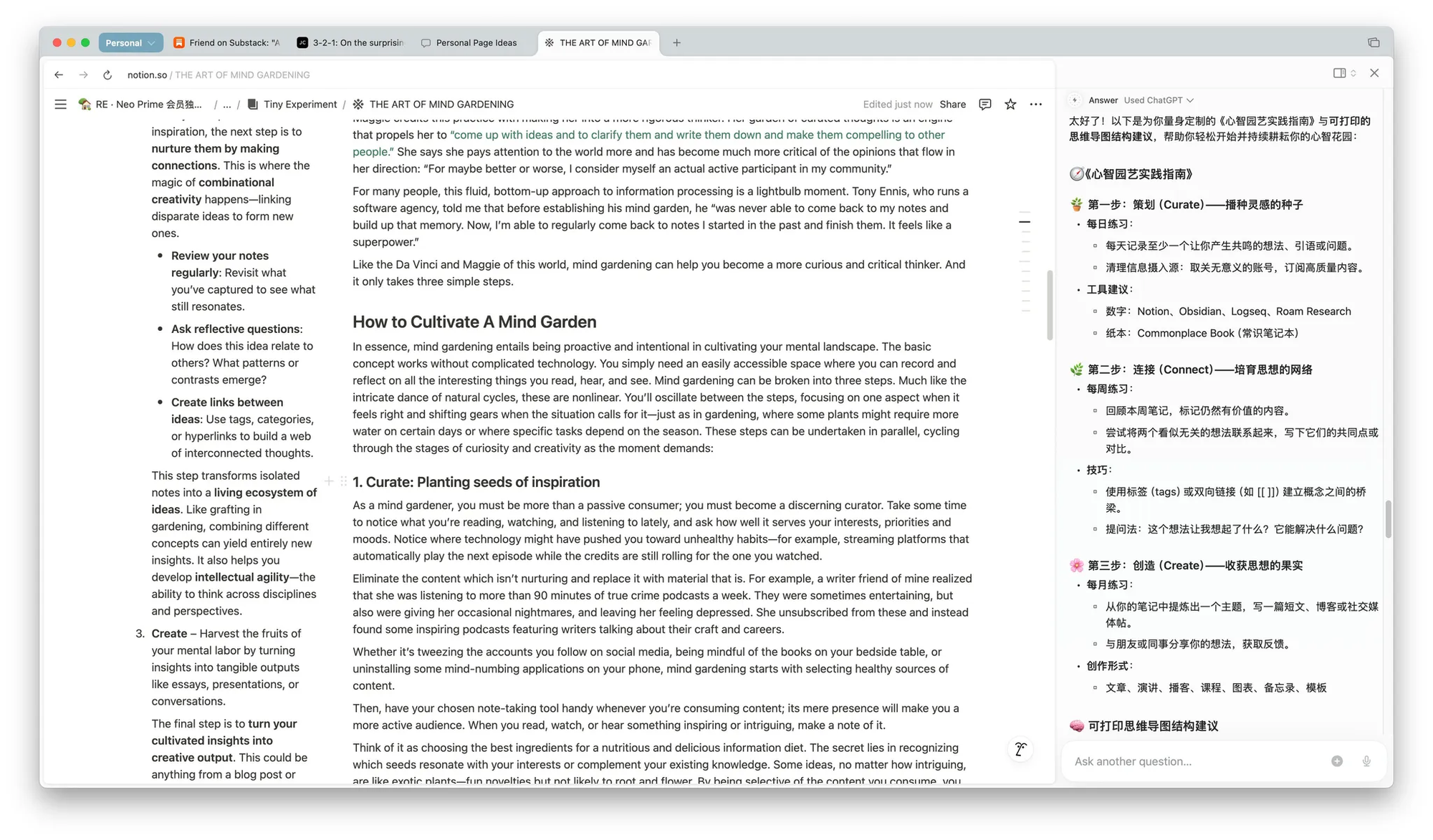
今天(03.30)阅读第二遍,整理 Tiny Experiment 中高亮、重点的时候,也阅读了作者的 Bonus 章节。
因此,浏览器就变成了这样一种布局:左侧为总结(阅读了 Notion 文档中的所有内容再总结);中间为原文内容;右侧为 AI 全能助手。
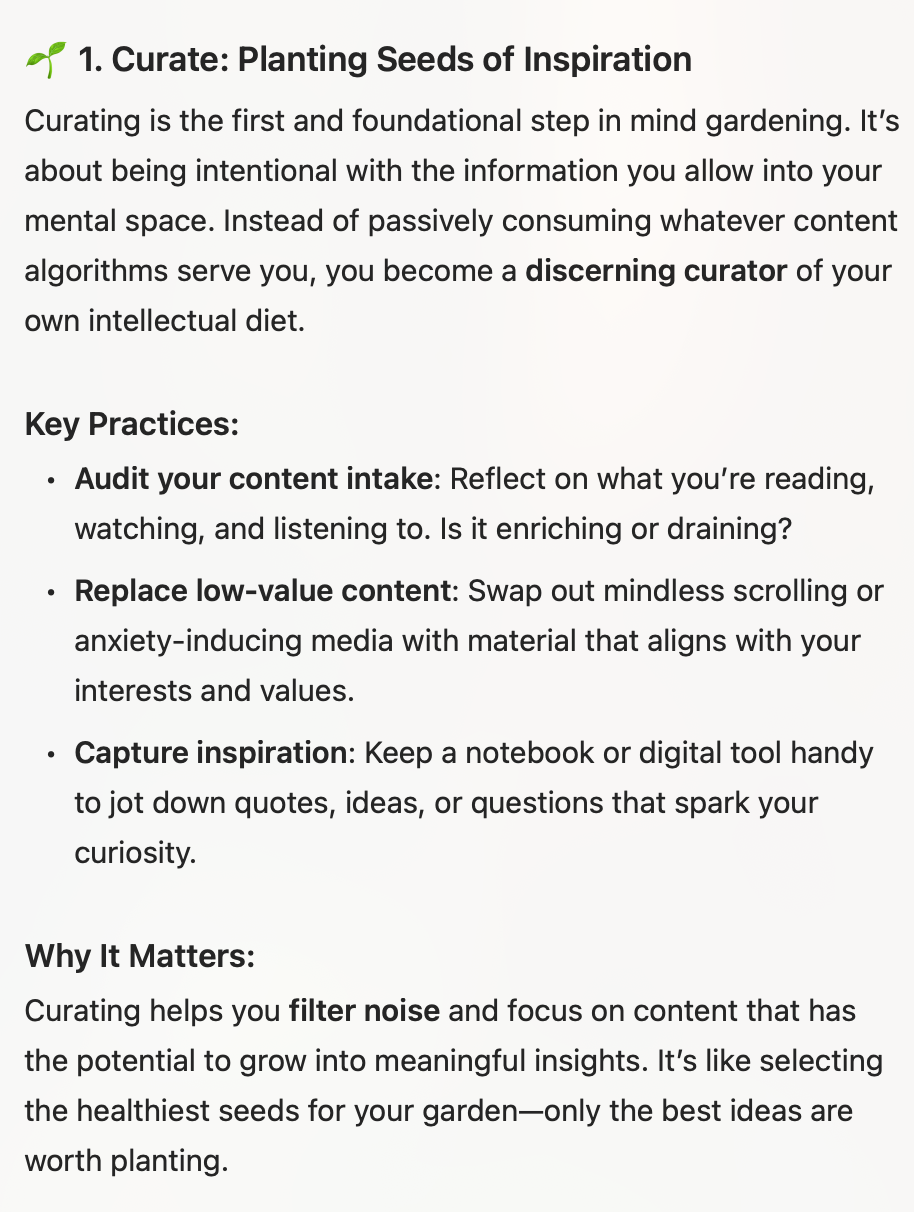
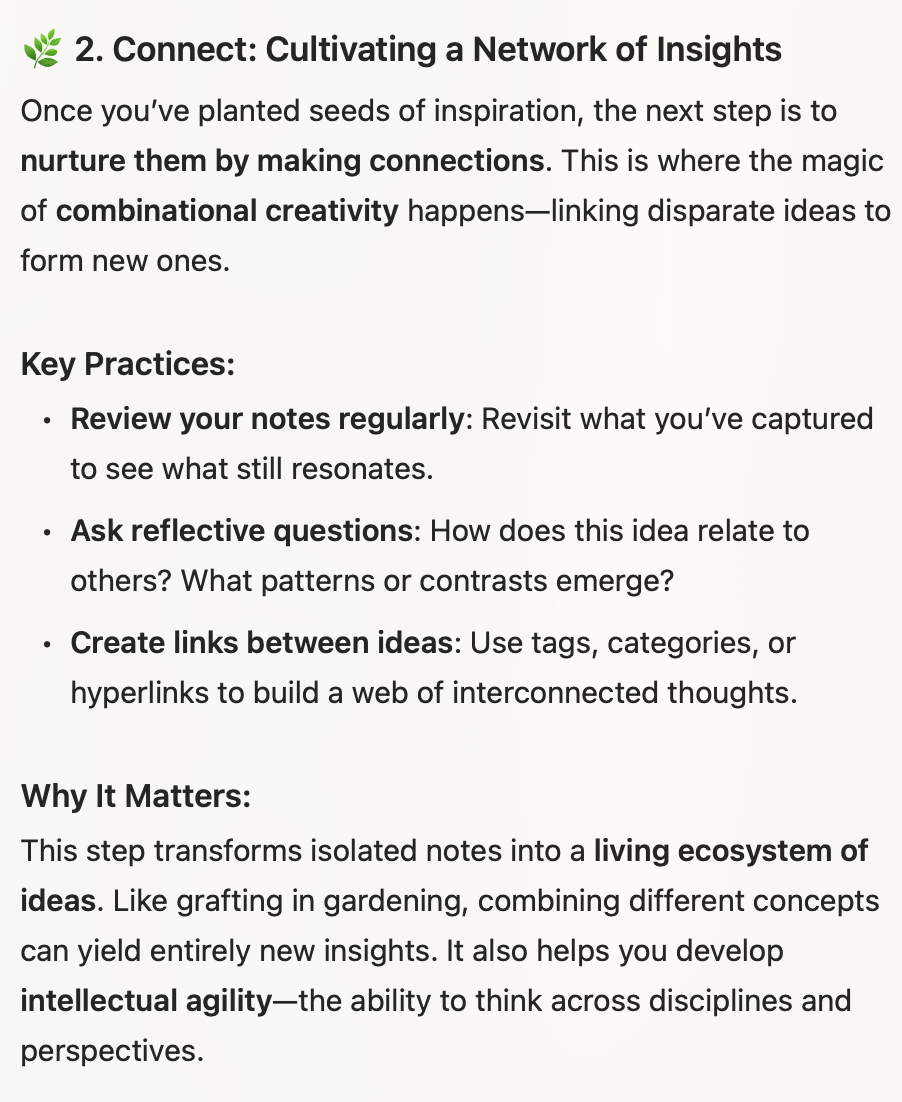
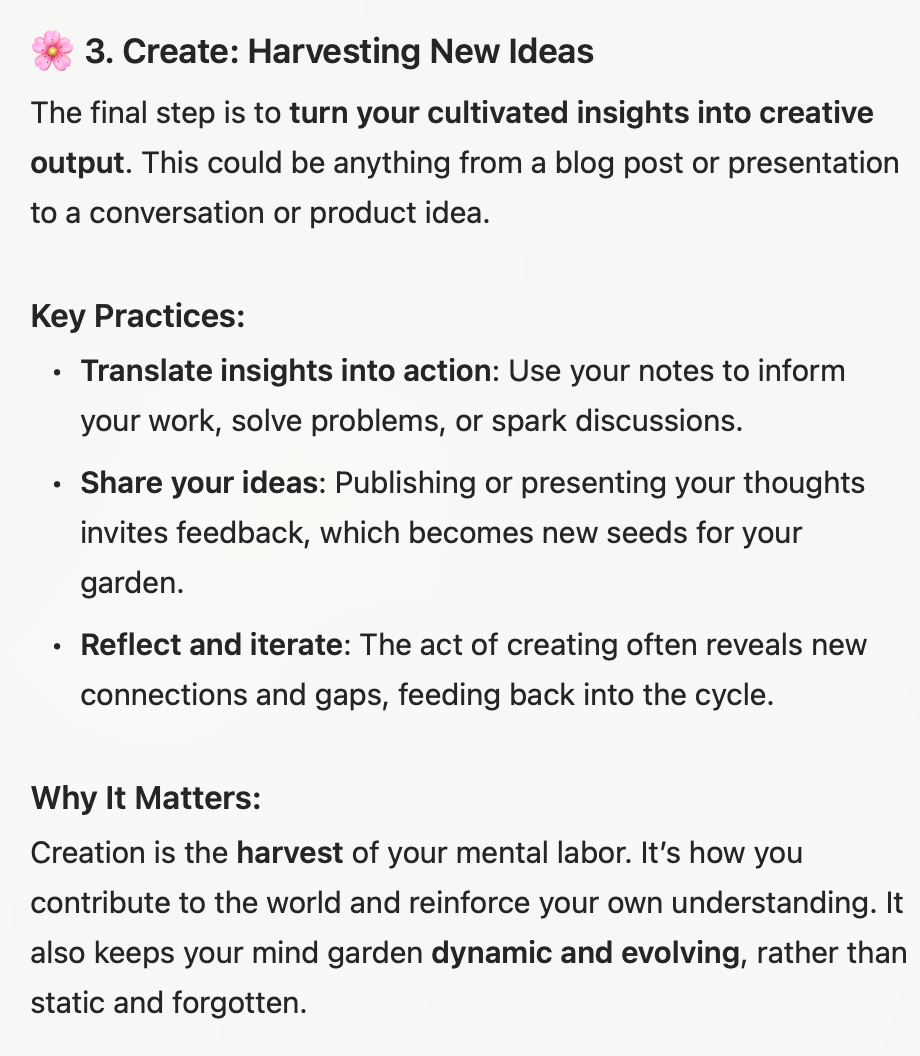
你觉得效果怎么样呢?
我让 Dia 摘取一些引人深思的引言。虽然排版上有一点问题,但令我感到惊喜的是引言下面灰色的话——揭露/强调/解释引言的目的。
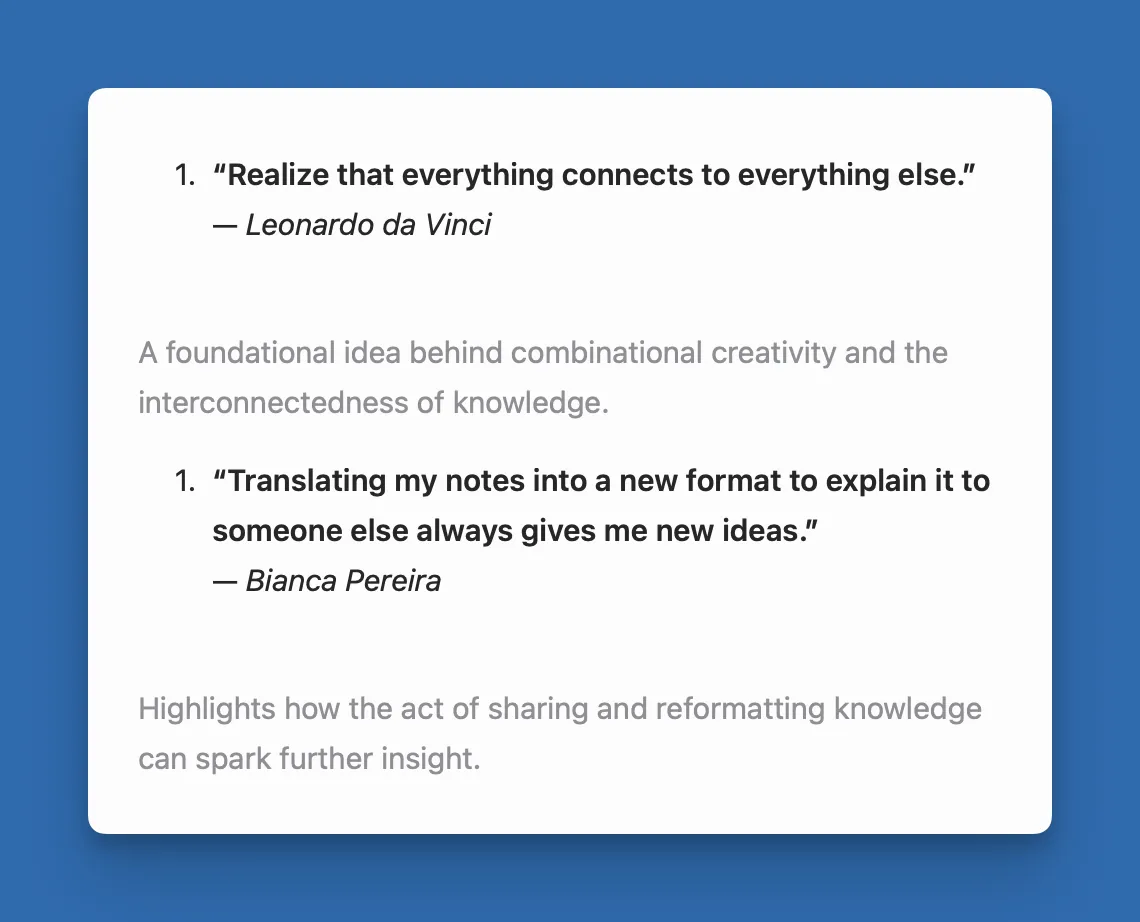
在这之后,Dia 按照 Notion 文档中的内容,提供了一些可操作的建议 ⬇️
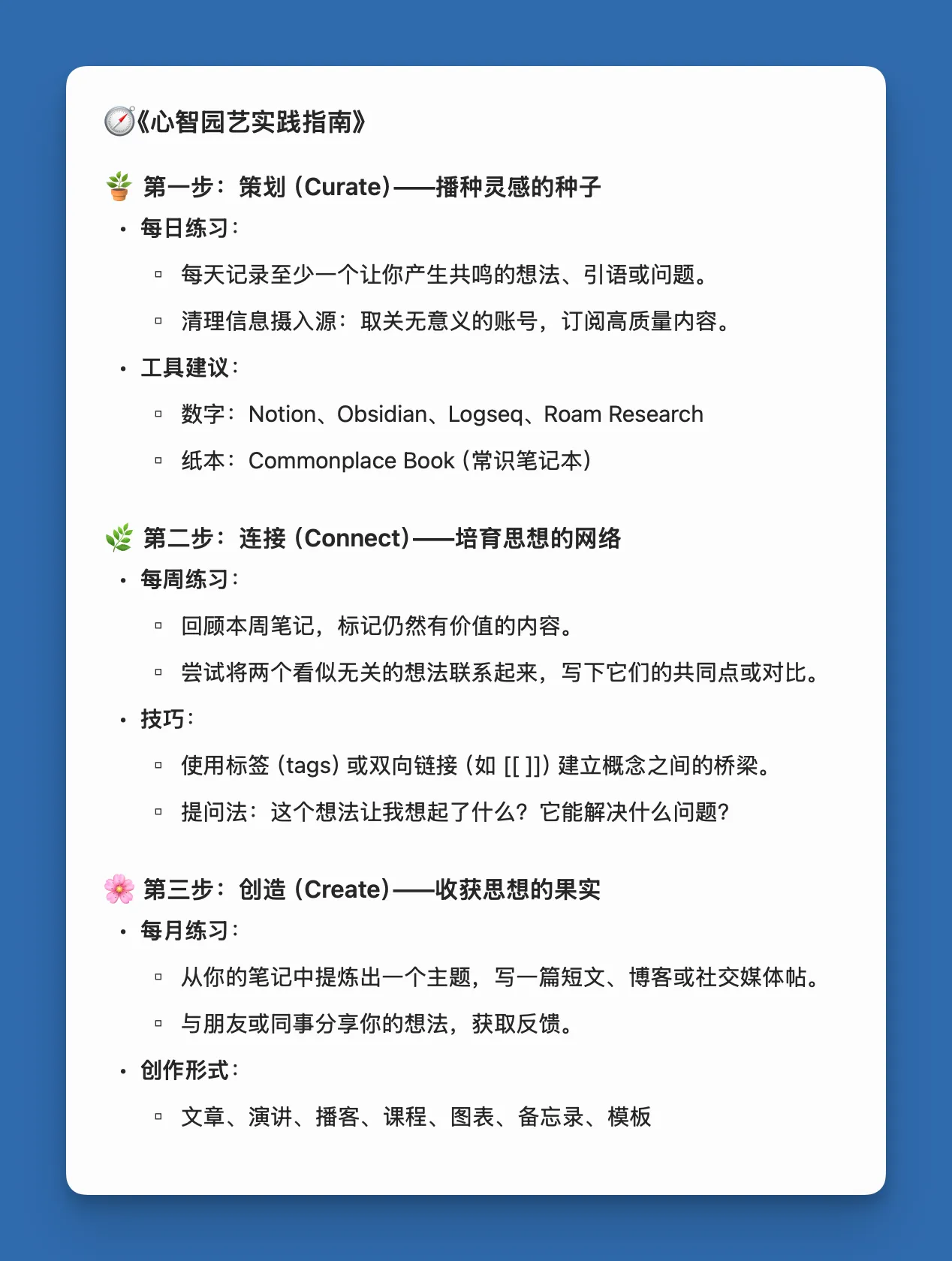
你觉得效果怎么样呢?
视频总结
当我在 Youtube 看 MKBHD 的 Apple’s AI Crisis: Explained!,打开侧边栏的 Chat,提示了下面这六个提示词:
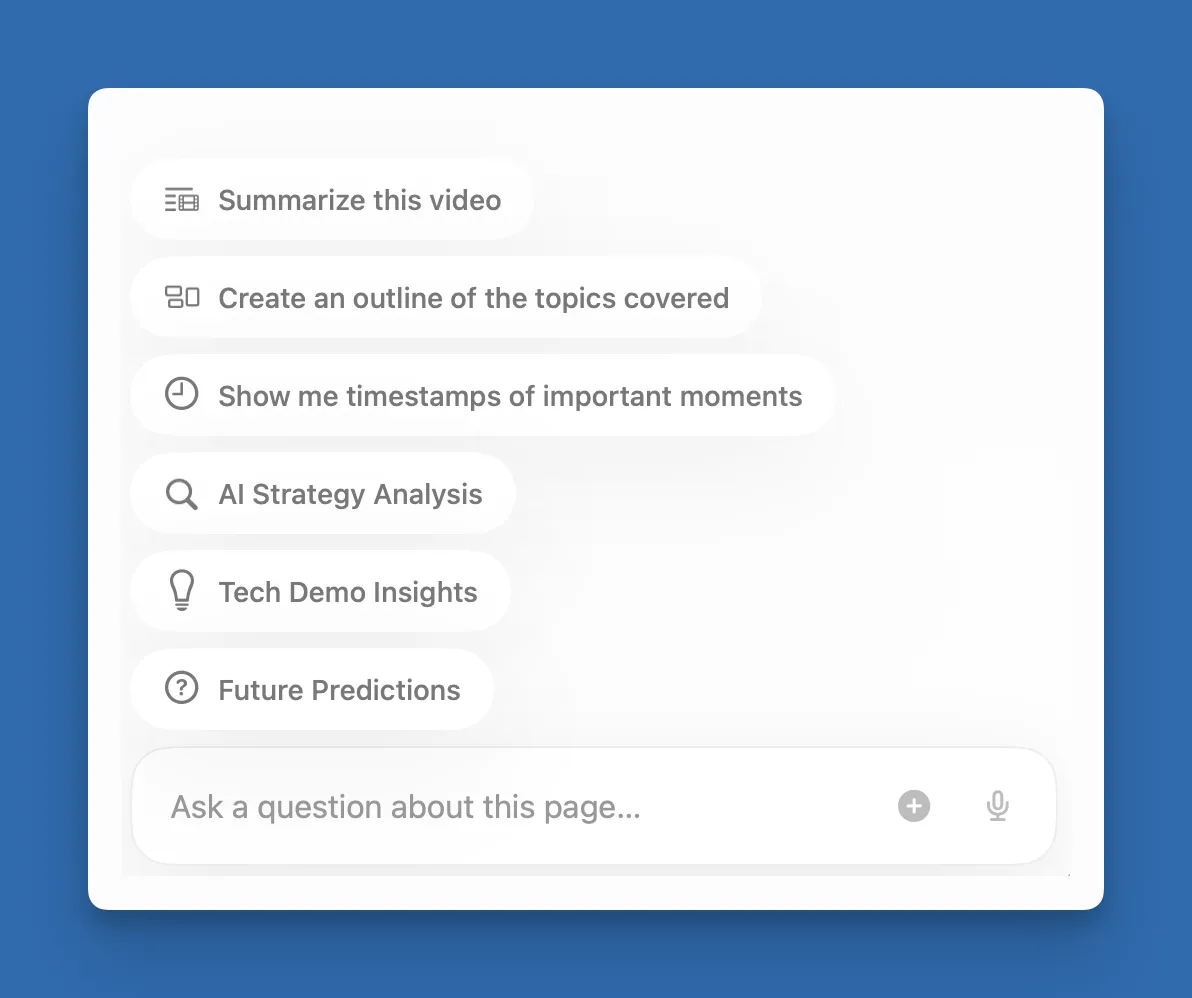
我选择了“AI Strategy Analysis”,响应速度非常快,并且提供了时间坐标,方便我们查证 ⬇️
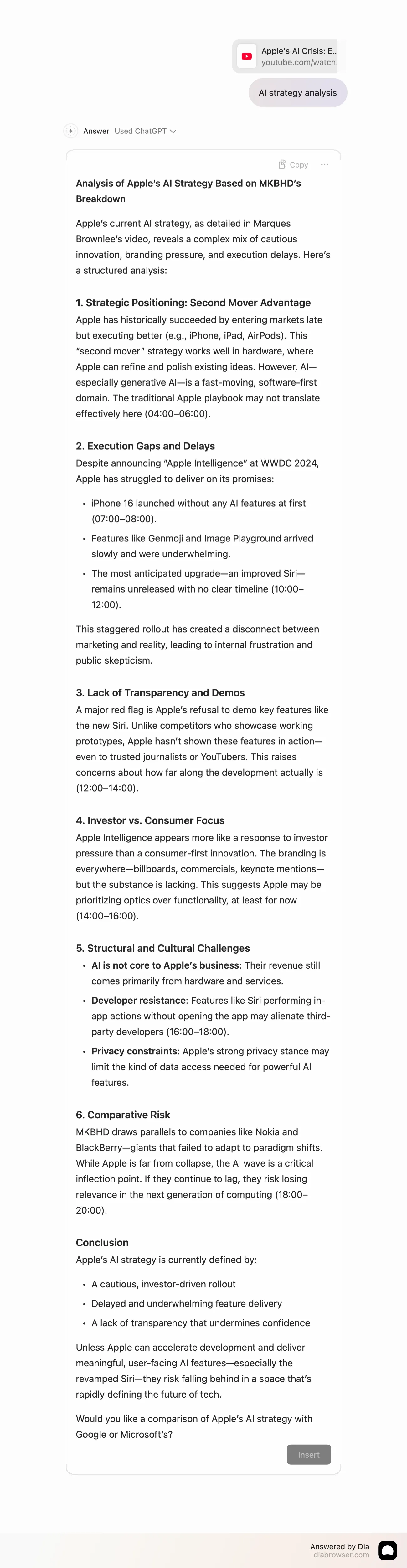
你觉得效果怎么样呢?
分享图里有一个“Insert” 按钮。当打开的是在线文档,打开右边的 chat 的时候,在 Dia 生成段落后,会出现这个按钮。只需轻轻一点,直接插入到在线编辑器中。
然而,当我打开另一个视频 How to Use Tags in Forever Notes: A Step-by-Step Stetup for Apple Notes,Dia 再次提供了六个提示词。
看来, Dia 可以分析不同的视频内容,提供一些不同的提示词。
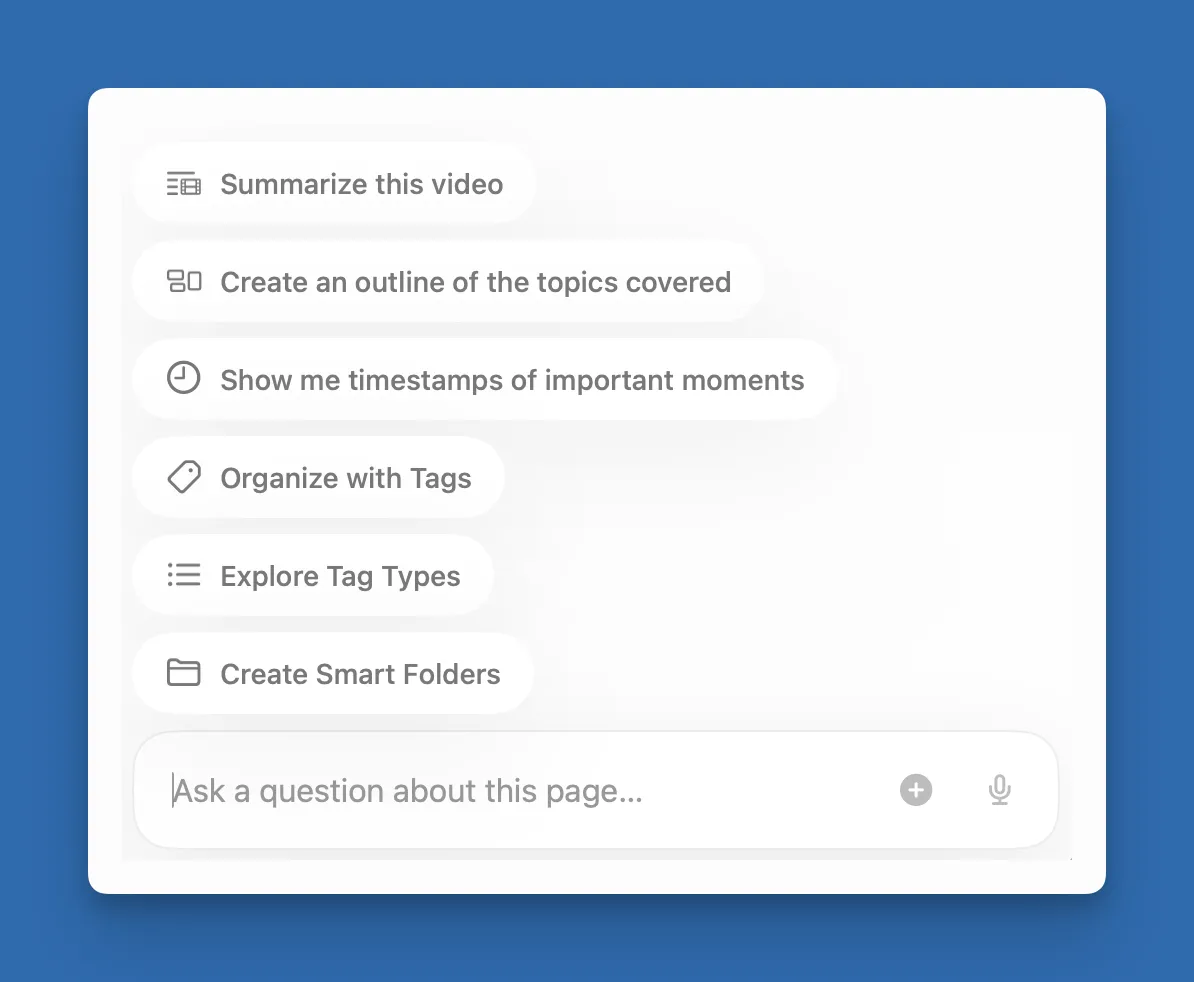
这说明,Dia 支持直接分析视频。需要注意的是,这些提示只在侧边栏打开才会出现,如果只是新建 Tab,输入网址,则不会弹出来,需要你用自己的 Prompt。
我选择了 Organize Tags,因为最近在和群友探讨如何更方便地使用 Tag,效果如下:
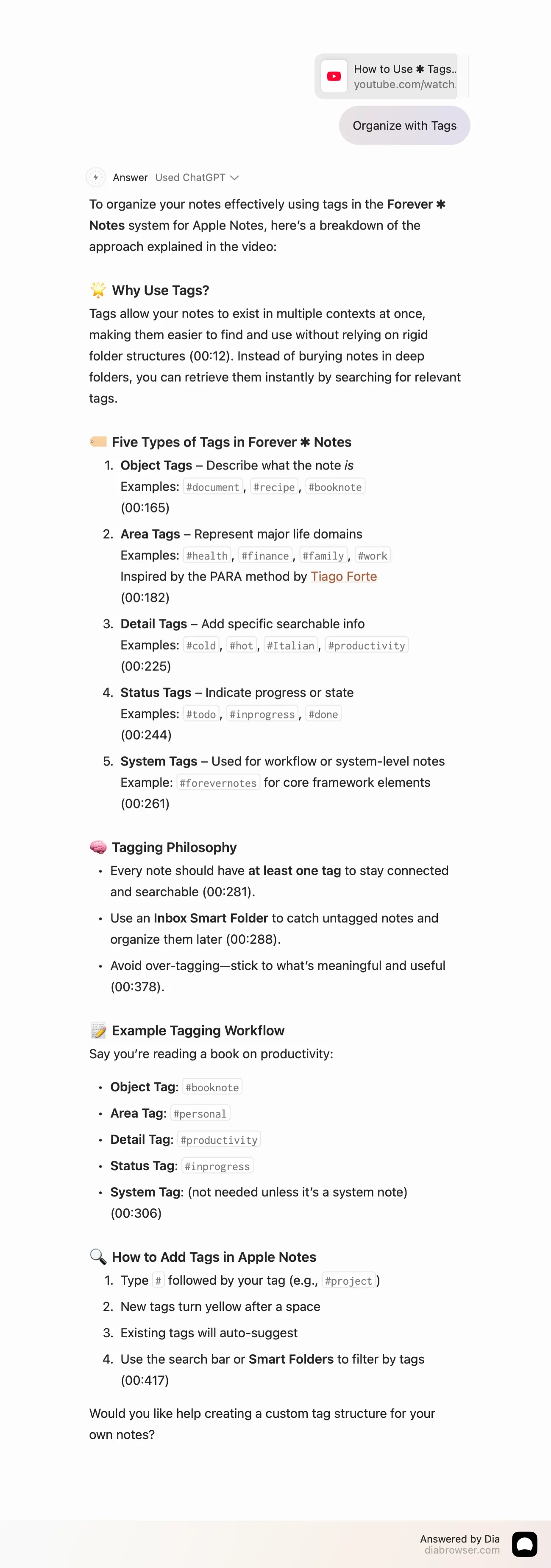
你觉得效果怎么样呢?
查找资料
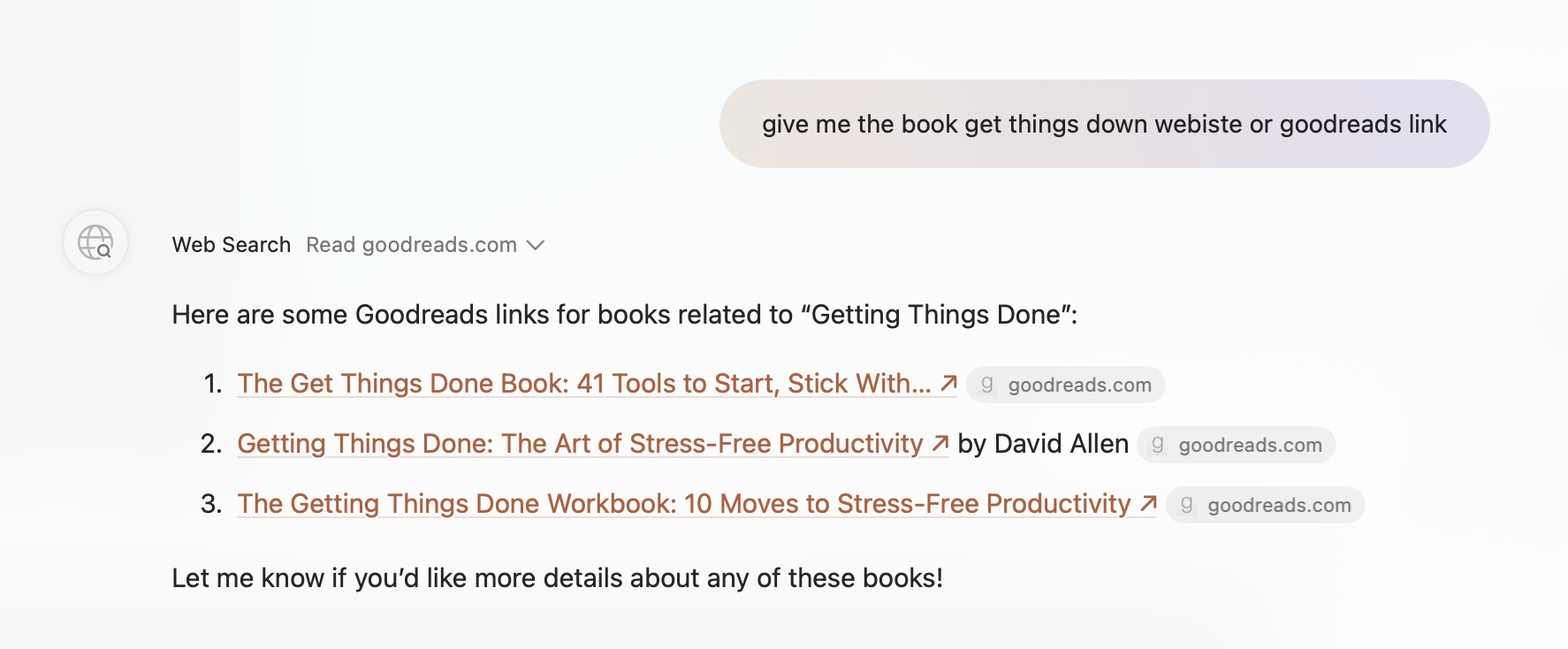
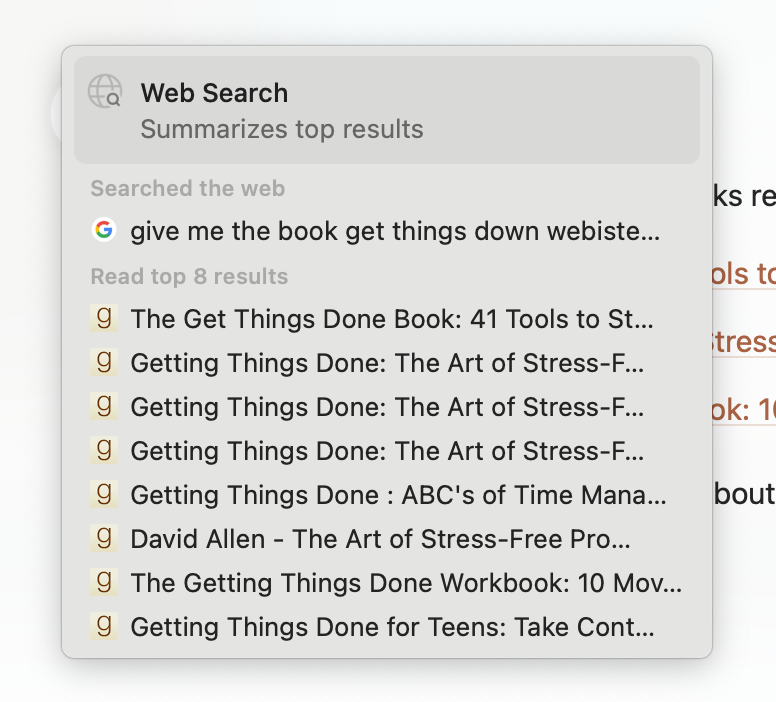
再也不用担心给出的链接是不准确的了,减少了进一步验证的精力消耗。
然而,Dia 不会像其他 AI 一样提供非常多的引用来源,而是「Summarize Top Result」。它的逻辑是先输入问题给谷歌,再访问、分析搜索出来的前几个内容,再回应给用户。
总结
Dia 是一款好用的浏览器吗?
作为浏览器本身,是可用的。比如正常添加 Chrome 插件。
如果你是那种经常刷 YouTube 学习、阅读各种英文文章的学生;如果你希望把自己的内容打磨成适合发布在小红书、微博、推特或公众号上的帖子;如果你写论文时总是打开一堆标签页,希望有人能帮你理清思路、用最简单的方式梳理脉络,或者帮你润色文稿——那我想,Dia 浏览器一定会非常适合你。
但如果没有这些需求,Safari、Chrome、Arc 仍然是稳定的首选。
Dia 的助手怎么样?
它回答的速度非常快!Gemini Flash 2.0 Experimental 补足了 GPT4o 的速度,几乎是秒出结果,令人震撼。不过,它似乎不支持(不展示)Reasoning,也没有 DeepSearch 的功能,完全依赖于知识库。对于一些复杂问题,比如当我提问「研究咖啡因对大脑的影响」,Dia 的搜索结果没有任何论文引用
为什么 Browser Company 在已经有 Arc 之后还想再做一个浏览器呢?将这个 AI 融合到 Arc 里不好吗?
You can do anything, but not everything.
— David Allen, Get Things Down
我不知道这个问题的答案。有可能未来经过评估后会整合到 Arc 里面,也许仍然不会……我不知道。你觉得呢?
当然,使用 Dia 的过程中也不是没有困难。
我平时使用的浏览器是 Arc。习惯侧边栏和笔记软件的大脑,面对相同设计但操作不同的产品时,经常宕机。我偶尔很烦这种宕机,所以基本还是维持像用 Arc 时候的左右视觉。
We first make our habits, and then our habits make us. 我们先养成习惯,习惯再塑造我们。
— John Dryden
媒体报道
One More Things
写完这篇文章之后,在使用过程中,我又发现了一个 Dia 的「小巧思」——可点击的光标。
Dia 浏览器的光标在你鼠标划过时会变粗。直到今天才意识到,这是「help me write」。没有弹窗、没有文字,只有一个细微的变化。它不打扰你,但始终在那儿,等你需要它。
这才是我喜欢的工具:不炫技,不喧哗,只在你准备好时,悄悄伸出手。
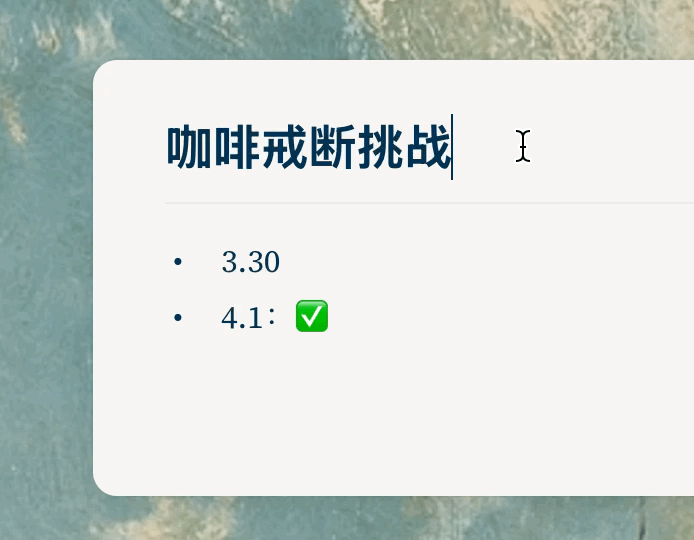
这一设计,也被倪爽转载解析。他一语中的指出两点不足:1)难以感知;2)触发面积小
重新发明光标#设计AI
— 倪爽 (@nishuang) April 1, 2025
Dia 浏览器用很别致的方法呼出 AI:你用鼠标摸一下光标,光标变成可点击的、全世界最窄的按钮
这属于很难用的交互设计(注),但是它很新鲜、很有趣,能从情绪上打动用户,符合 Dia/Arc 团队善用小细节的一贯设计风格😂… https://t.co/2U9sHTVKcA
我对此也深有体会。当我发现光标可以点击后,又注意到选中文字时会显示主题色的光标。那么这个光标能否点击呢?答案是肯定的。点击圆球(前后均可触发)就会弹出「Improve This」的提示。
这个交互在设计上的确有趣,我也很喜欢。但问题是,太隐蔽了。如果没人提醒,真的很容易以为只是个好看的设计元素。
第一次看到它时完全没意识到可以点击。我甚至在视频里还点偏了,触发区域确实小。
虽然 Dia 支持 cmd+E 快捷键唤起 Ask,但我不常用快捷键,尤其是它还可能和在线使用的网页、软件冲突。对我来说,点击入口反而更重要。我很喜欢这个功能,希望 Dia 保留并变得更好一点。
好奇大家第一次遇到这个交互时,是发现了功能,还是觉得只是装饰?
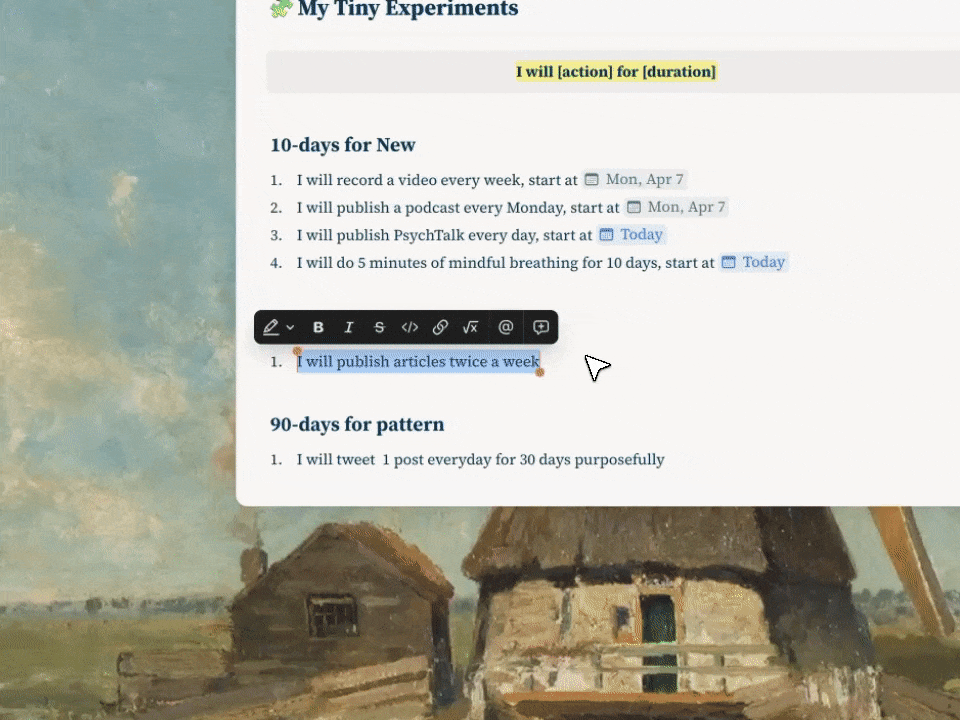
Member discussion